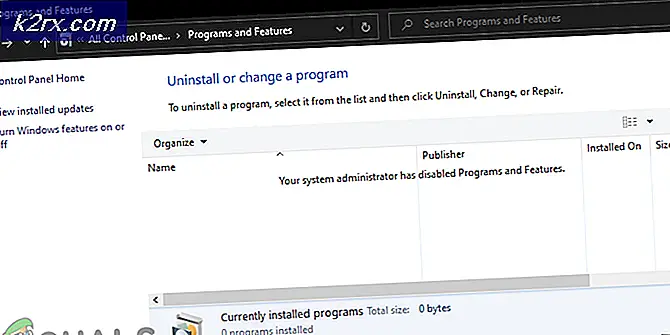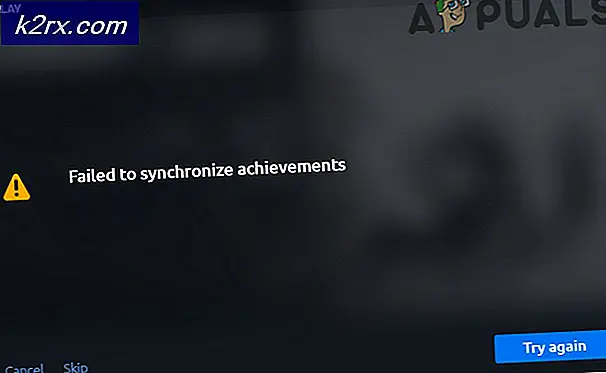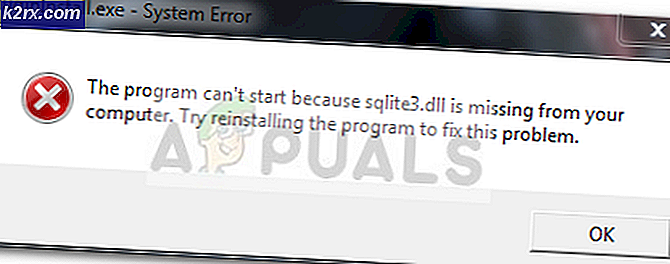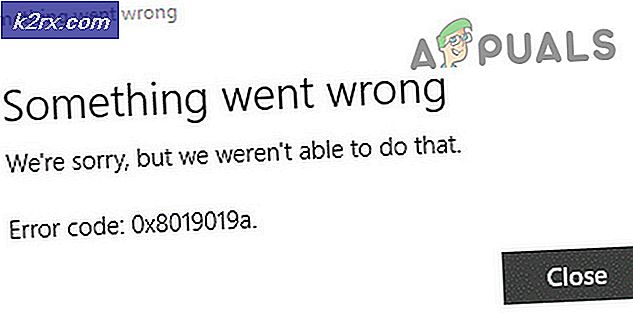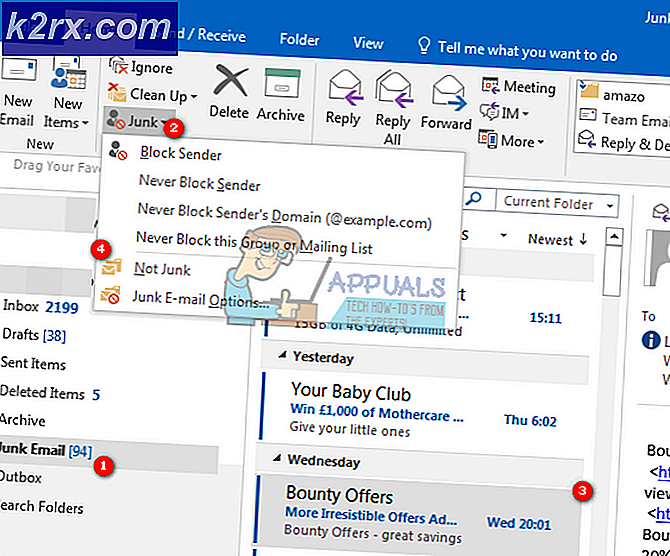Så här visar du WiFi-lösenord på Galaxy S8
Android-enheter är geniala prylar. Vi använder dem för att ringa, chatta, ta bilder, surfar på nätet och mycket mer. Du har säkert märkt att om du kopplade din Android till ett WiFi-nätverk en gång, skulle det komma ihåg lösenordet för det nätverket, och det kommer automatiskt att anslutas när du befinner dig i sitt Wi-Fi-område. Det här är väldigt användbart eftersom du vet hur svårt det är att komma ihåg WiFi-lösenord. Ibland kan du kanske surfa på nätet via dessa lagrade WiFi-nätverk på din Android från en andra enhet. Eller kanske vill du dela dina Android-lagrade WiFi-lösenord med din vän. Så, hur kan du se dessa sparade WiFi-lösenord på din Android?
Till skillnad från Windows för skrivbord erbjuder Android inte ett alternativ för att visa dig sparade WiFi-lösenord på din enhet. Så innan du bestämmer att det inte finns något sätt att se lagrade WiFi-lösenord på din smartphone och ge upp, låt mig berätta att det finns ett enkelt sätt att uppnå det. Det finns faktiskt olika sätt att se vilket WiFi-lösenord som är lagrat på din Android. Som du kanske redan gissar, i den här artikeln kommer jag att visa dig de enklaste. Låt mig först säga att för någon av dessa metoder att fungera måste du använda en rotad Android-enhet. Nu, låt oss börja.
Wifi lösenord (ROOT)
Wifi-lösenord (ROOT) är en Android-app som låter dig se alla WiFi-lösenord som finns lagrade på din Android. Tänk på att ingen av de nämnda programmen i det här inlägget inte är ett wi-fi-lösenordskrack, inklusive den här.
Denna app fungerar på ganska enkelt sätt. Den öppnar filen i telefonminnet där Android-systemet lagrar alla WiFi-nätverk som du någonsin har använt. Sedan läser lösenordet och visar dem till dig i en sorterad blankett. När du ser listan över WiFi-nätverk och lösenord kan du bara klicka på något av resultaten och lösenordet kopieras automatiskt till urklippet. Glöm inte att om du vill att den här proceduren ska lyckas måste du använda en rotad enhet. Om du är intresserad här är länken till Google Play Butik, titta på Wifi-lösenord (ROOT).
WiFi Password Recovery
Om den tidigare appen av någon anledning inte visade dina lagrade WiFi-lösenord, bör du definitivt kolla WiFi Password Recovery. Tillvägagångssättet för att få WiFi-uppgifter är detsamma. WiFi Password Recovery kräver root-åtkomst för att läsa de lagrade lösenorden på din Android. När du har tillåtit åtkomst visas appen information om sparade WiFi-nätverk.
Skillnaden från föregående app är att WiFi Password Recovery har ett alternativ att säkerhetskopiera ditt WiFi-lösenord till ditt Google-konto och återställa dem senare från någon annan Android-enhet. Jag rekommenderar den här appen till användare som har flera Android-enheter. Här är hämtningslänken i Google Play Butik, kolla in WiFi Password Recovery.
PRO TIPS: Om problemet är med din dator eller en bärbar dator, bör du försöka använda Reimage Plus-programvaran som kan skanna förvaret och ersätta korrupta och saknade filer. Detta fungerar i de flesta fall där problemet uppstått på grund av systemkorruption. Du kan ladda ner Reimage Plus genom att klicka härRoot Browser File Manager
Root Browser File Manager som namnet antyder är en filutforskare-app för Android. Men eftersom det kan komma åt rotmappen på din Android kan du använda den för att se vilket WiFi-lösenord som är lagrat på din enhet. Om någon av föregående appar inte var till hjälp för dig, borde den här appen få jobbet gjort. Här är hämtningslänken i filhanteraren för Google Play Store Root Browser. Innan du börjar, se till att du använder en rotad Android-enhet.
- Öppna först Root Browser File Manager och ge det root-åtkomst. Dra sedan bort från skärmens vänstra kant och öppna avsnittet Root Directory.
- Bläddra ner och öppna datapappen. Hitta sedan den andra mappen och öppna den.
- Nu leta efter wifi-mappen, skriv in den och navigera till filen wpa_supplicant.conf.
- Öppna filen med textredigeraren. I den här filen kan du se alla WiFi-nätverk som finns lagrade på din Android-enhet. Bläddra ner och hitta den du behöver. Även om denna procedur är lite mer komplicerad än de tidigare, är det värt att försöka.
Sammanfatta
Att se vilket WiFi-lösenord som är lagrat på din Android kan vara mycket lättnad i vissa situationer. Till exempel, när din vän frågar dig för ditt hem WiFi-lösenord, och du kommer inte ihåg det. Känn dig fri att prova dessa metoder och använda dem samvetsgrant. Du kan också gärna dela dina tankar med oss och föreslå om du har en idé för liknande appar.
PRO TIPS: Om problemet är med din dator eller en bärbar dator, bör du försöka använda Reimage Plus-programvaran som kan skanna förvaret och ersätta korrupta och saknade filer. Detta fungerar i de flesta fall där problemet uppstått på grund av systemkorruption. Du kan ladda ner Reimage Plus genom att klicka här